Netflixで視聴しているドラマの字幕LanguageReactorの起こし文字をプリントする方法
00.はじめに
Netflixでドラマを視聴し、Language Reactorを利用して日本語・外国語を同時に字幕を出して勉強に使う。
ということがたくさん紹介されています。
上級者で、サラッと見れば言える。みたいな人はいいけど、まだまだ自分の口で言ってから練習したい私は、スクリプトがあると助かる✨
視聴中に出てくる字幕をプチプチ止めるのではなく、
- 知らない単語は調べる
- 知らない表現は調べる
は、別に作業したいので文字を抜き出したい。
その方法を最近知ったので、ここで案内します。(もっと早く知りたかったー。)
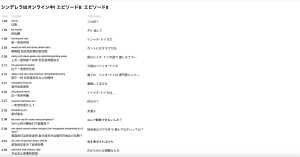
00.はじめに
01.事前作業
02.作業のおおまかな流れ
03.できないものもある
04.自分の使いたい言語に設定しておく
05.メニューをクリック
06.右上にあるエクスポートマークをクリック
07.(HTMLを)印刷 を選択
08.これが開く
09.文字を選択して
10.Excelに貼り付け
11.体裁を整える
12.もっと早く知っていたらよかったー。
<h2id=”01″>01.事前作業
Netflixの加入
LanguageReactorのダウンロード・設定する
↑上記二つの事前作業は、案内サイトがいっぱいあるので、そちらをご参照ください。
例) https://8warieigo.com/language-reactor/
02.作業のおおまかな流れ
- ネットフリックス上で、字幕をエクスポートして
- Chromeで開かれた文字を選択して
- エクセルに貼り付けて
- フォームを整えて
- 印刷
※字幕をHTMLで展開して貼り付けていますが、エクスポートする時にExcelのボタンが選択できるので、本当はダイレクトにExcelに展開できるかもしれません。
↓こんな感じに。…でもどこに展開されているのか、私にはよくわからないので、回り道して今の作業をしています。

03.できないものもある
自分の知りたい言語の字幕がない場合はできない。
04.自分の使いたい言語に設定しておく
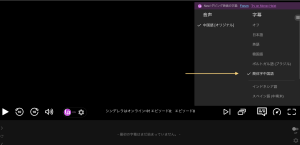
05.メニューをクリック
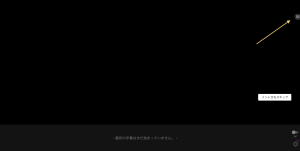
06.右上にあるエクスポートマークをクリック
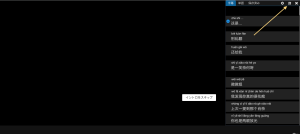
07.(HTMLを)印刷 を選択
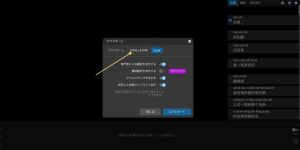
08.これが開く
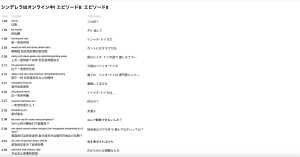
09.文字を選択して
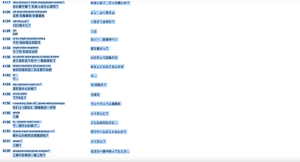
10.Excelに貼り付け
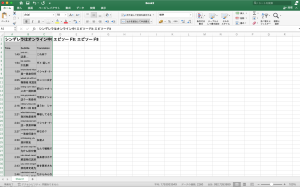
11.体裁を整える
私はこうしています。という例を挙げておきます。
参照
ページレイアウト
上15mm
下15mm
左15mm
右10mm
文字
遊ゴシックRegular
12
タイムコード部分…57ピクセル
外国語部分…250ピクセル
日本語部分…209ピクセル
※外国語部分と日本語部分は折り返して全体を表示する設定にします。
12.もっと早く知っていたらよかったー。
どうしても、ディスプレイは目が疲れるし、書き取るのは大変そうで気になるとこを絞って利用していました。
これなら、印刷して、書き込みできるしよかったです。